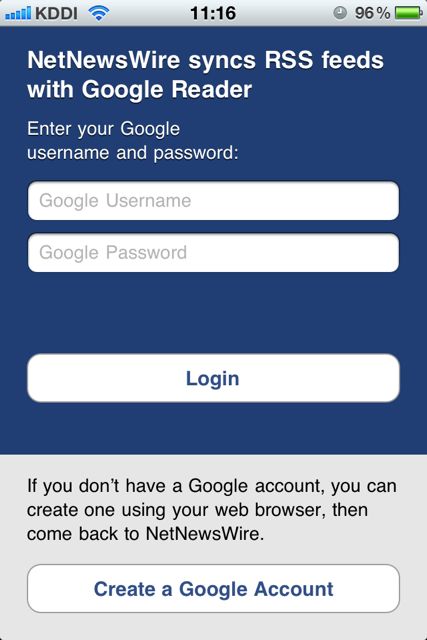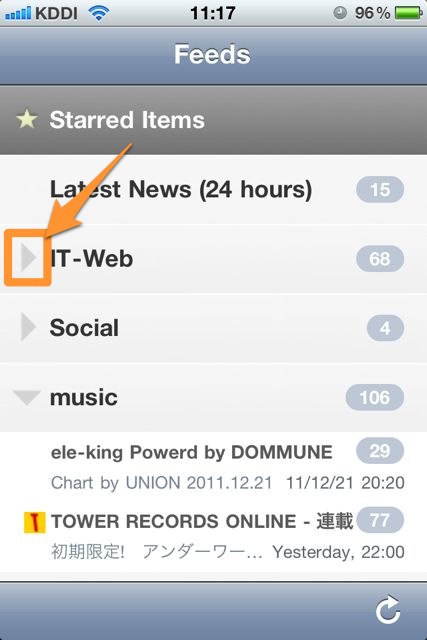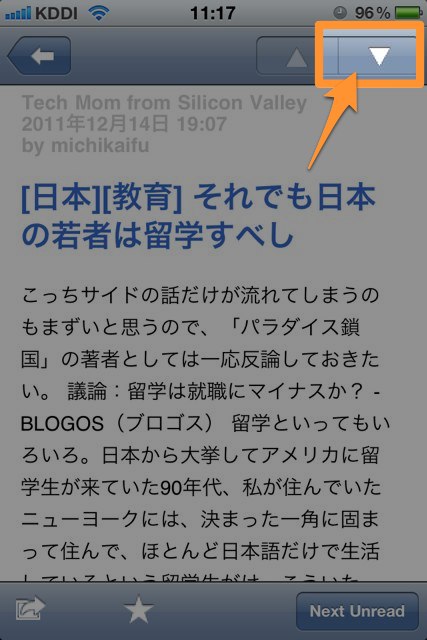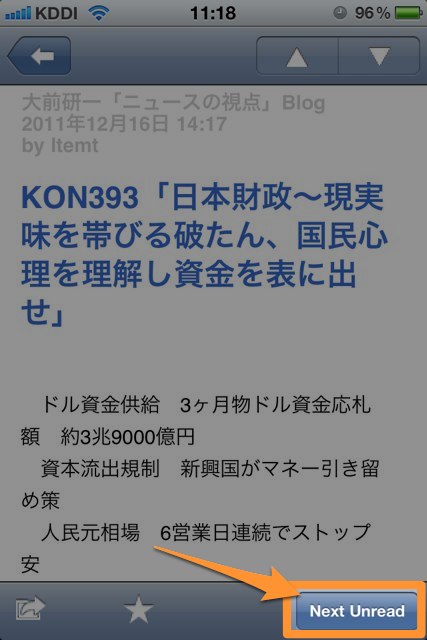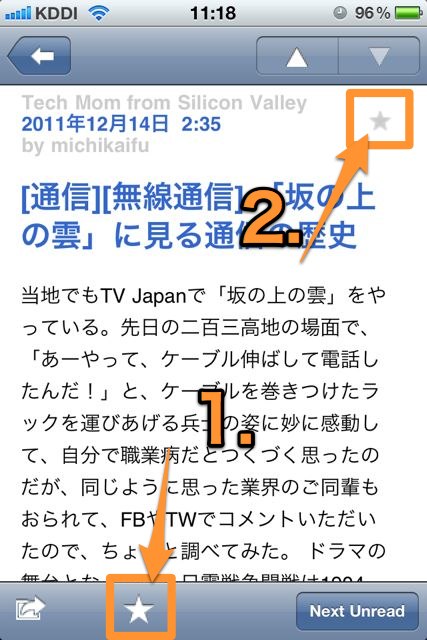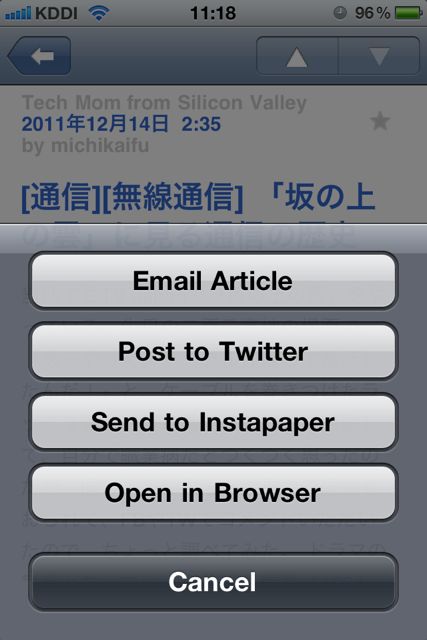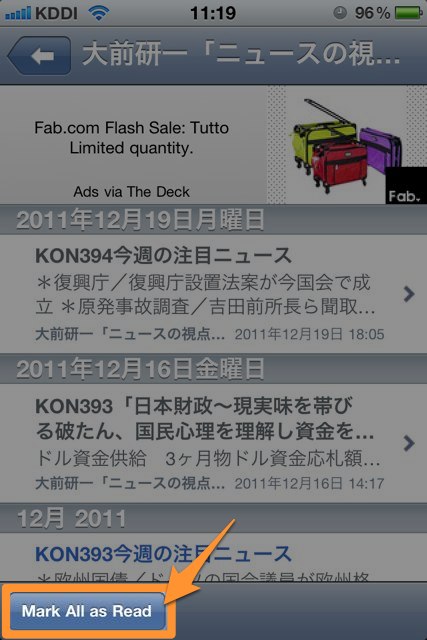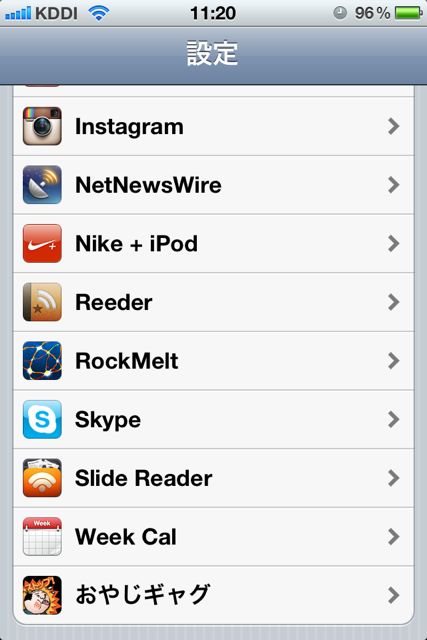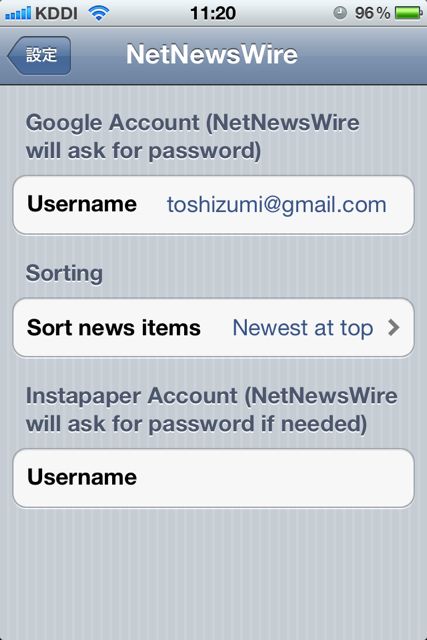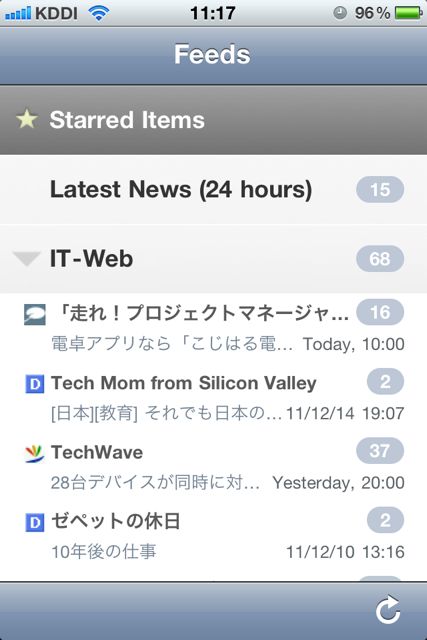
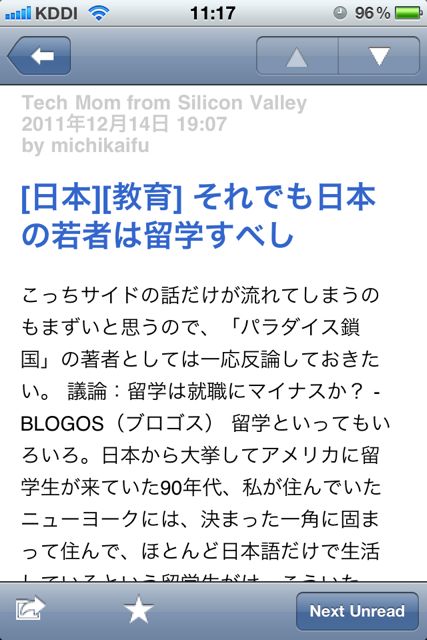
数あるGoogleリーダーアプリの中でも、特にGoogleリーダー初心者にオススメしたいのがNetNewsWire。機能が削りに削られていて、誰でもすんなり使えるアプリになっています。
できることは、未読を順々に読むこと。そして、記事を後で読むために、記事に「スター」をつけること。
(その他、twitterとinstapaper連携が可能となっています)
それでは早速見ていきましょう!
登録が簡単!
起動したらユーザー名とパスワードを聞かれるので、入力しましょう。
これで終わりです。
画面にボタンが少ない!
ログインすると、Googleリーダーがキャッチした、最新の記事がダウンロードされてきます。カテゴリ別にダウンロードされます。
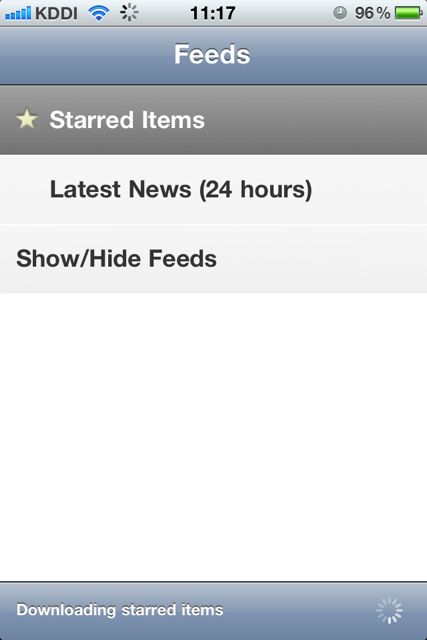
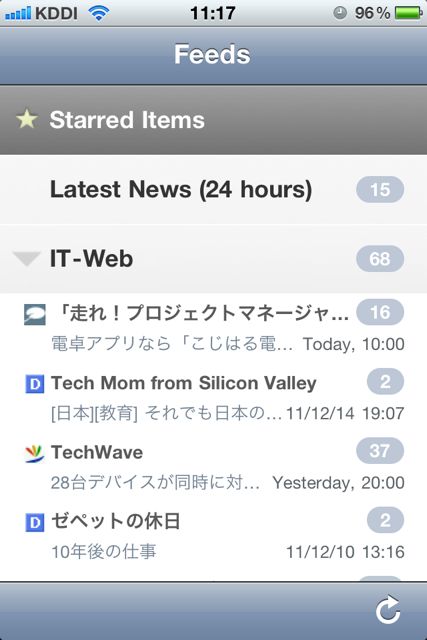
三角形のボタンをタップすることで、カテゴリ内の記事をまとめたり、展開したりできます。
それにしてもボタンが少ない!いい!
記事を読もう
カテゴリ内のサイト名をタップすると、そのサイトの更新情報がずらりと並びます。
いずれかの記事をタップして、記事を読み始めてみましょう。ふむふむ。留学すべしと。
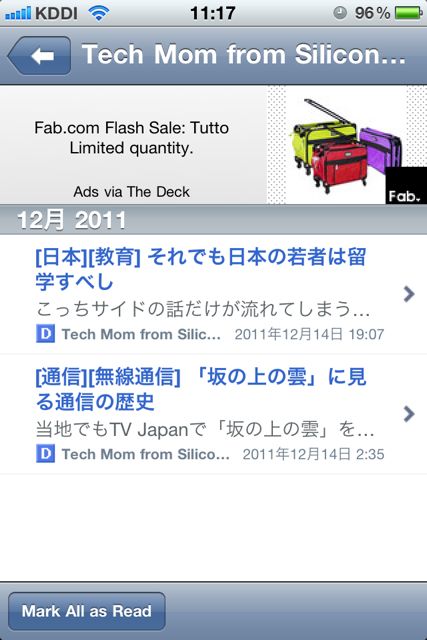
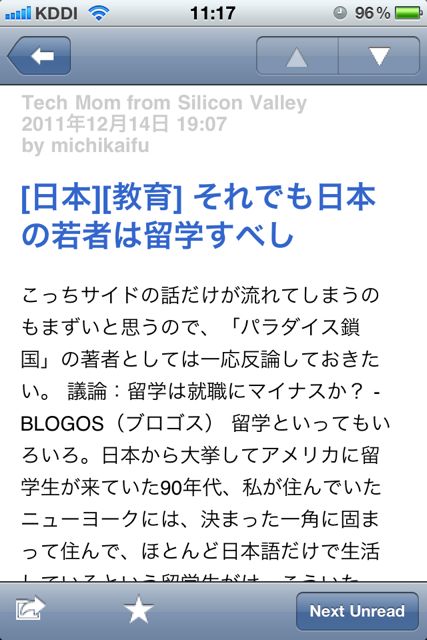
その記事を読み終わったら(もしくは読まなくていいと思ったら)、右上の【▼】をタップして、次の記事に進みましょう。
(【▼】は、別のカテゴリの記事には進めません)
次の「未読記事」に移動したい場合は、右下の【Next Unread】を選びましょう。
▼とは異なり、別のカテゴリの記事に進めます。
この記事は気になるから後で読みたい。そう思ったら、画面下部の「★」をタップしましょう。
これで記事に「スター」がついたことになります。
アプリ内ブラウザでも記事を読めます
サイトによっては、Googleリーダー内で記事全ては読めない場合があります。そんな時は、記事タイトルをクリックすれば、アプリ内でブラウザが開き、記事全文を読み込んでくれます。
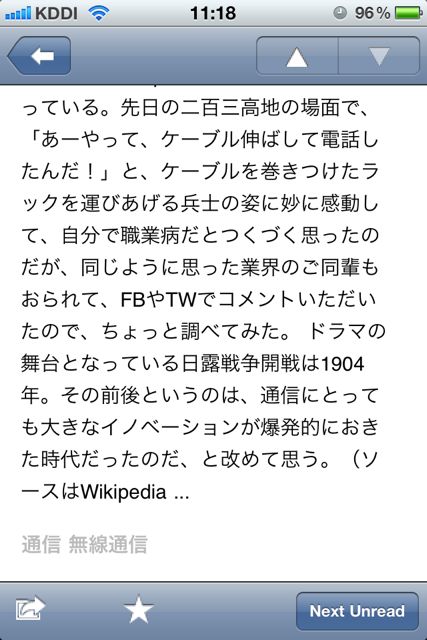
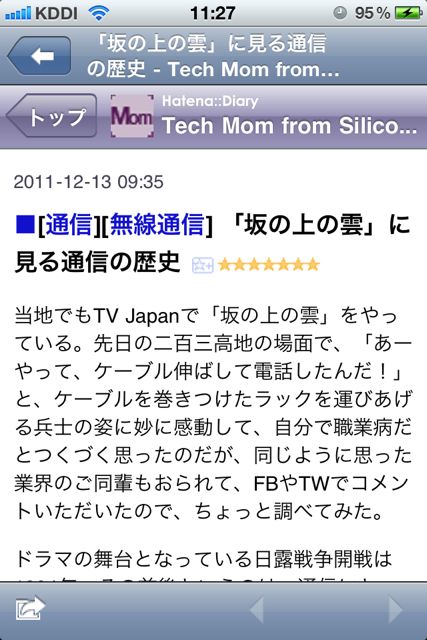
その他の便利機能
閲覧している記事を
・メールしたり
・twitterに投稿したり
・instapaperに送信したり
・Safariで開いたり
できます。
記事の一覧画面で【Mark All as Read】を選ぶと、全ての記事が「既読」になります。
「スター」機能
このアプリで最も使うのはスター機能でしょう。スターをつけた記事は、全て【Starred Items】に登録されています。記事をよむぞー!
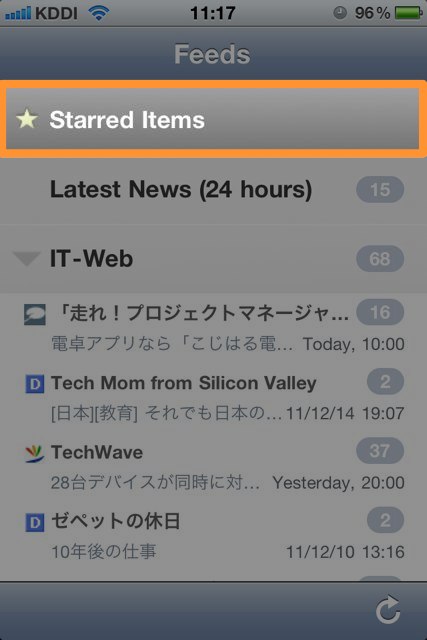
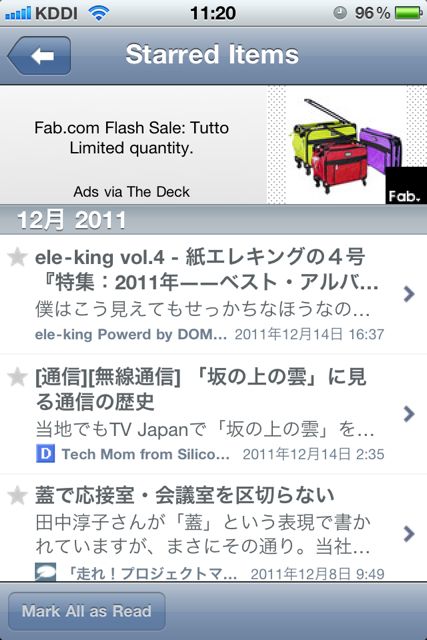
アプリの設定
このアプリでは、設定 > NetNewsWire から設定が可能です。
設定では、Googleリーダーのアカウント、記事一覧の並び順(古い順/新しい順)、instapaperのアカウント名の3つを確認できます。
総括:これなら誰でも使える!
「未読記事を受信してスターをつける。あとからスター記事をまとめてよむ。」それだけをしている人には最適なアプリだと思います(私とか)。
twitterやinstapaperとの連携も可能ですが、連携機能に秀でたGoogleリーダーアプリは他にもたくさんあります。そのため、そういうアプリを求めている人は、Reederなどのアプリがいいでしょう。
とにもかくにも、シンプルに、簡単に使いたい人向けのGoogleリーダーアプリです。どうぞ!
| 開発 | NewsGator Technologies, Inc. |
|---|---|
| 掲載時の価格 | 無料 |
| カテゴリ | ニュース |
| 容量 | 1022 KB |
| 執筆時のバージョン | 2.0.5 |
NetNewsWire